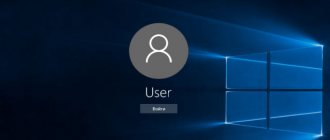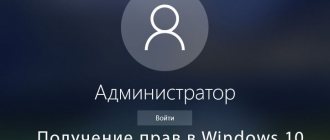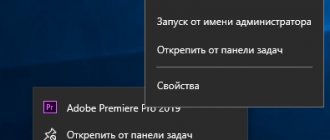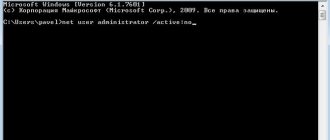Защита вашего компьютера с помощью надежного уникального пароля остается невероятно важной. Вы можете защитить свой смартфон или ноутбук с помощью отпечатков пальцев, радужной оболочки и других биометрических сканеров. Однако надежный одноразовый пароль является жизненно важным уровнем защиты.
Разблокируйте «100+ Основные команды Windows CMD» прямо сейчас!
Это подпишет вас на нашу рассылку
Введите адрес электронной почты отпереть Прочитайте нашу политику конфиденциальности
Но что произойдет, если вы забудете свой пароль Windows XP? Вы навсегда заблокированы в своей учетной записи Windows XP?
К счастью, это не так. Вот пять способов сбросить пароль администратора на ноутбуке или компьютере с Windows XP.
Сброс пароля Windows XP с помощью Ctrl + Alt + Del
Если ваша система Windows XP настроена для входа через экран приветствия, есть вероятность, что вы сможете войти в систему как системный администратор. К сожалению, это также зависит от отсутствия пароля для учетной записи администратора.
Когда вы загрузите свою систему, она загрузит экран приветствия. Нажмите Ctrl + Alt + Delete дважды, чтобы загрузить панель входа пользователя.
Нажмите Хорошо попытаться войти без имени пользователя или пароля. Если это не работает, попробуйте ввести Administrator в поле Имя пользователя и нажать Хорошо.
Если вы можете войти, пройдите прямо к Панель управления> Учетная запись пользователя> Изменить учетную запись. Затем выберите учетную запись, для которой вы хотите изменить пароль, и следуйте инструкциям на экране.
Если есть другой профиль с полномочиями администратора
Если есть несколько аккаунтов с полномочиями администратора, то восстановить пароль, который забыл один из пользователей, достаточно просто:
- Запустите «Панель управления» через меню «Пуск». Перейдите в раздел «Учетные записи».
- Откройте настройки профиля, ключ доступа к которому утерян. Перейдите к изменению пароля и установите другой код безопасности или удалите действующий.
При первом запуске Windows XP создается профиль администратора, на который не установлен ключ безопасности. Если пользователь забыл код доступа к своему аккаунту, можно восстановить его через этого встроенного администратора:
- Перезагрузите компьютер и при старте нажимайте F8, пока не появится меню выбора вариантов загрузки. Запустите безопасный режим.
- Осуществите вход во встроенную учетку администратора, не защищенную паролем.
- Перейдите к списку созданных пользователями профилей. Найдите аккаунт, код доступа к которому утерян. Откройте его настройки и сбросьте ключ безопасности или установите другой пароль.
Те же действия можно выполнить через интерпретатор команд Windows XP. Запустите безопасный режим с поддержкой командной строки и выполните команду типа «net user имя пользователя пароль». В синтаксисе команды нужно указать имя аккаунта, доступ к которому утерян, и новые данные для авторизации. После перезагрузки попробуйте ввести тот ключ, что вы прописали в командной строке – учетная запись должна открыться без проблем, после чего можно вообще снять с неё защиту.
Сброс пароля Windows XP с использованием безопасного режима и командной строки
Если ваша учетная запись администратора Windows XP разочарованно недоступна, вы можете попытаться сбросить пароль, используя безопасный режим и командную строку.
Чтобы получить доступ к безопасному режиму Windows XP, вам необходимо перезагрузить компьютер. Нажмите F8 пока компьютер загружается. (Иногда нажатие клавиши F8 помогает, если вы не уверены.) Выберите Безопасный режим с командной строкой.
Как только вы войдете в безопасный режим, Панель управления> Учетная запись пользователя> Изменить учетную запись. Затем выберите учетную запись, для которой вы хотите изменить пароль, и следуйте инструкциям на экране.
Взлом Sam файла
Если же вам нужно для каких-то целей узнать старый пароль, например, чтобы настоящий владелец не узнал о вашем вмешательстве, тогда, ещё раз посоветовавшись со своей совестью, добываем файлы sam.sav и system.reg. Находятся они в папках «X:\Windows\System32\config» и «X:\Windows\System\config» соответственно. Но даже если система загружена на пользователе с администраторскими правами, sam.sav нельзя будет найти – Windows XP своих секретов не выдаёт. Нужно загружать другую систему и через неё находить нужный файл. Теперь устанавливаем программу для взлома Sam, например, SAMinside или l0phtcrack, запускаем её, следуем инструкциям, ждём. На то, чтобы перебрать возможные ключи (таким образом работают эти программы) потребуется некоторое время. Правда, если пароль слишком сложный, использует различный регистр, русские и латинские буквы, цифры и знаки – есть шанс, что поиск нужного ключа закончится неудачей, что будет особенно обидно, если поиск затянулся на пару дней.
Если вы по каким-то причинам не можете зайти на своего пользователя в Windows XP – это ещё не повод расстраиваться и переустанавливать операционную систему. Несколько несложных шагов помогут вам сбросить пароль и восстановить контроль над своим компьютером, нужно лишь немного терпения. Как гласит поговорка – готовь сани летом, вот и программы для сброса паролей лучше записать сразу после запоролевания, тогда не придётся срочно искать другой компьютер в случае чего.
Сброс пароля Windows XP через другую учетную запись
Сброс пароля Windows XP через альтернативную учетную запись работает только если вы используете Windows XP Professional.
Начните, щелкнув правой кнопкой мыши Мой компьютер и выбрав управлять.
Затем выберите Системные инструменты> Локальные пользователи и группы> Пользователи. Найдите свою учетную запись, щелкните правой кнопкой мыши и выберите Установка пароля.
Сброс пароля Windows XP через удаленное управление пользователями
Если вы не можете получить доступ к Управлению компьютером, используя собственную или альтернативную учетную запись, вы можете использовать удаленный доступ.
На другом компьютере (это не обязательно должна быть Windows XP, но это должна быть машина с Windows), в окне «Управление компьютером» щелкните правой кнопкой мыши Управление компьютером (локальное). Выбрать Подключиться к другому компьютеру, затем выберите Другой Компьютер.
Введите IP-адрес компьютера, к которому вы хотите подключиться
, Если вы находитесь в той же сети, она будет иметь форму внутреннего адреса локальной сети, например 192.168.x.x. В качестве альтернативы, если вы знаете имя компьютера, вы можете использовать его, например, \\ DesktopPC.
Если вы не уверены и подключены к одной сети, выберите Просматривать, затем продвинутый. Наконец, выберите Найти сейчас сканировать вашу локальную сеть на наличие компьютеров в вашей сети.
Получив удаленный доступ, вы можете изменить пароль, перейдя в Системные инструменты> Локальные пользователи и группы> Пользователи. Затем найдите свою учетную запись, щелкните правой кнопкой мыши и выберите Установка пароля.
Сброс ключа безопасности
Если другого аккаунта с правами администратора нет, или его владелец тоже забыл пароль, то восстановить доступ к Windows XP можно через ERD Commander (диск аварийного восстановления).
- Скачайте и запишите образ ERD Commander на диск или флешку. Установите в BIOS загрузку с диска (флешки) или выберите носитель в меню, которое появляется после нажатия клавиши F11 при старте компьютера.
- Выберите запуск версии для Виндовс XP, чтобы снять с неё защиту.
- В списке обнаруженных систем найдите установленную версию XP.
- Откройте меню «Start». В разделе «System Tools» выберите «Locksmith».
Появится окно мастера изменения ключа безопасности. Чтобы восстановить данные для входа в Windows, нажмите «Next».
- В поле «Account» выберите пользователя, к профилю которого нужно вернуть доступ.
- Напишите дважды новый ключ и нажмите «Next».
Новый код нужно обязательно указывать, так как без него восстановить доступ не получится. После завершения работы с мастером восстановления перезагрузите компьютер. Если вы меняли приоритет загрузки в BIOS, то его нужно вернуть к стандартным параметрам – снова выставить на первое место жесткий диск для запуска Windows XP. Носитель с ERD Commander больше не понадобится.
Зайдите в профиль администратора, используя код доступа, который вы только что установили с помощью аварийного диска восстановления. Появится уведомление о необходимости изменить пароль – нажмите «ОК».
В поле «Старый пароль» введите ключ, который вы указали через ERD Commander. Новый ключ безопасности можно не устанавливать, если вам больше не нужно защищать учетную запись администратора.
Сброс пароля Windows XP: полный формат и переустановка
Если ничего, но больше ничего не работает, и вы все равно каким-то образом заблокированы в своей учетной записи, есть только один вариант: огонь. Ладно, не огонь. Но вам придется удалить жесткий диск со своего хост-компьютера, подключить его к другому компьютеру для завершения резервного копирования, а затем отформатировать диск.
После завершения форматирования вы можете переустановить Windows XP и ввести новый пароль, который вы действительно можете запомнить
,
Используйте LiveCD или USB
Если вы все еще не можете войти в систему, не волнуйтесь. Есть еще два исправления. Первый – это использование загрузочного CD или загрузочной флешки с Linux.
1.
Создайте загрузочный диск или флешку с операционной системой Linux.
2.
Перезагрузите компьютер с Windows XP. Нажмите F12, ESC или Delete, чтобы выбрать загрузочное устройство. При появлении запроса выберите CD или USB-диск.
3.
Нажмите
CTRL+L
, чтобы отредактировать путь. Введите команду
computer:///
, чтобы увидеть все ваши диски. Выберите свою установку Windows, щелкните правой кнопкой мыши и выберите “
Монтировать
” (Mount).
4.
Откройте терминал Linux, нажав
CTRL+ALT+T
. Выполните следующую команду для установки утилиты сброса пароля
chntpw: sudo apt-get install chntpw
.
5.
Измените рабочий каталог, используя следующую команду
cd /mnt/Windows/System32/config6.
Извлеките список пользователей Windows, используя следующую команду
sudo chntpw -1 SAM7.
Найдите имя пользователя своей учетной записи. Затем используйте следующую команду, чтобы выбрать учетную запись:
sudo chntpw -u “Имя пользователя” SAM
. Затем введите
2
, чтобы войти в режим редактирования.
8.
Введите новый пароль, нажмите
Enter
для отправки и
y
для подтверждения.
9.
Перезагрузитесь в Windows и используйте новый пароль.
Третий Способ:
— После того как откроется окошко ввода пароля, нажмите несколько раз Ctrl + Alt + Delete .
— Откроется другое окно ввода пароля, как показано на рисунке ниже;
Здесь в строке пользователь, нужно вписать слово «Администратор» , а строку пароля оставить без изменений, то есть пустым и нажать «Ок» .
— После этого должен запуститься Windows, далее вам нужно перейти в «Панель управления», открыть «Учетные записи пользователей», выбрать учетную запись, которая защищена паролем.
Далее в списке, выберите пункт «Изменение пароля » ;
Введите новый пароль и подтвердите его. Вот и все вы поменяли пароль Windows XP;
Если не хотите менять пароль, можете вообще удалить его, выбрав « Удаление пароля »;
Вот и все, пароль на компьютере взломан легким и простым способом. На этом у меня все по теме: Как взломать забытый пароль Windows XP?
Источник